Pitanje
Problem: Kako popraviti grešku mrežnog ispisa 0x0000011b u sustavu Windows?
Zdravo. Imam problema s nekim poslužiteljima za ispis nakon instaliranja najnovijih ažuriranja sustava Windows. Dobivam pogrešku “Poveži se s pisačem Windows se ne može povezati s pisačem. Operacija nije uspjela s pogreškom 0x0000011b” i pisač se ne uspijeva instalirati. Postoji li način da se to popravi?
Riješen odgovor
Windows je jedan od najpopularnijih operativnih sustava koje je izradio Microsoft i koriste ga redoviti kućni korisnici i velike korporacije. Mogućnosti prilagodbe sustava Windows čine ga privlačnim za različite industrije i svrhe. Sučelje jednostavno za korištenje i opcije automatskog rješavanja problema čine ga dostupnim različitim skupinama ljudi.
Pogreške u sustavu Windows mogu uzrokovati mnogo neugodnosti korisnicima. Obično ostaju zbunjeni, jer nema objašnjenja o tome što bi moglo biti uzrok problema ili kako ga treba riješiti, a ljudi su prisiljeni tražiti informacije na internetu. Nedavno su na forume pristigle mnoge pritužbe vlasnika tvrtki da njihovi radnici ne mogu koristiti pisače u uredima.
Ova greška mrežnog ispisa 0x0000011b uglavnom se može vidjeti u malim poslovnim i kućnim mrežama koje ne mogu dobiti Kerberos postavljanje na Windows domeni,[1] i primijećeno je da su se problemi počeli pojavljivati nakon instaliranja najnovijih ažuriranja za Windows KB5005627, KB5005563 ili KB5005613.
Sigurnosna ažuriranja sustava Windows trebala su zakrpiti ranjivosti PrintNightmarea i MSHTML-a.[2] Oni iskorištavaju Windows Point and Print[3] značajka za izvođenje daljinskog izvršavanja koda i stjecanje lokalnih privilegija SUSTAVA. Kada su ažuriranja objavljena, nisu automatski zaštitila strojeve. Korisnici su morali stvoriti ključ registra kako bi ručno ublažili ranjivost.
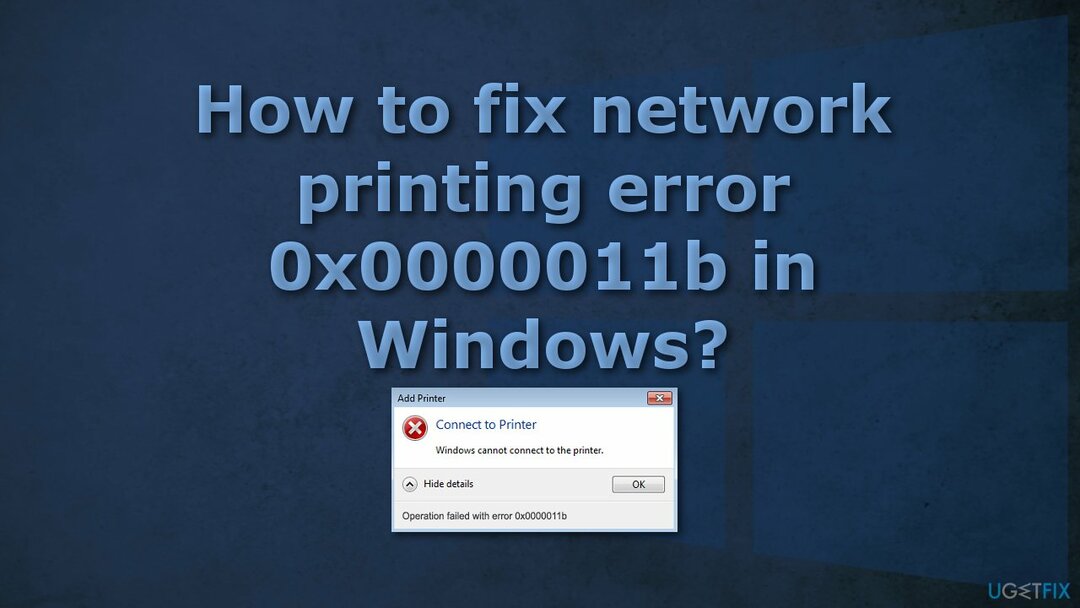
U rujanskoj zakrpi, Microsoft je omogućio ovu postavku prema zadanim postavkama za svaki Windows uređaj, i tada su korisnici počeli doživljavati pogrešku 0x0000011b prilikom pokušaja korištenja mrežnih pisača. Pokušaj rješavanja ovog problema mogao bi potrajati, pa možete pokušati koristiti ReimageMac perilica za rublje X9 alat za popravak kako biste izbjegli prolaz kroz sve mogućnosti. Može identificirati oštećene komponente sustava, popraviti BSOD-ove,[4] i probleme s registrom skeniranjem sustava. Ovaj softver također bi se mogao koristiti za oslobađanje prostora brisanjem kolačića i predmemorije, što bi trebalo poboljšati performanse uređaja.
U nastavku ćete pronaći nekoliko ručnih metoda koje bi mogle popraviti grešku mrežnog ispisa 0x0000011b i ponovno pokrenuti vaše radno mjesto. Molimo slijedite sve korake vrlo pažljivo:
Rješenje 1. Deinstalirajte Windows Updates
Za popravak oštećenog sustava morate kupiti licenciranu verziju Reimage Reimage.
Deinstaliranje ažuriranja najvjerojatnije će riješiti problem, ali imajte na umu da će vaš uređaj postati ranjiv na hakere:
- Pritisnite Windows + R
- Tip "Upravljačka ploča"
- Izaberi Programi
- Pritisnite Pregledajte instalirana ažuriranja
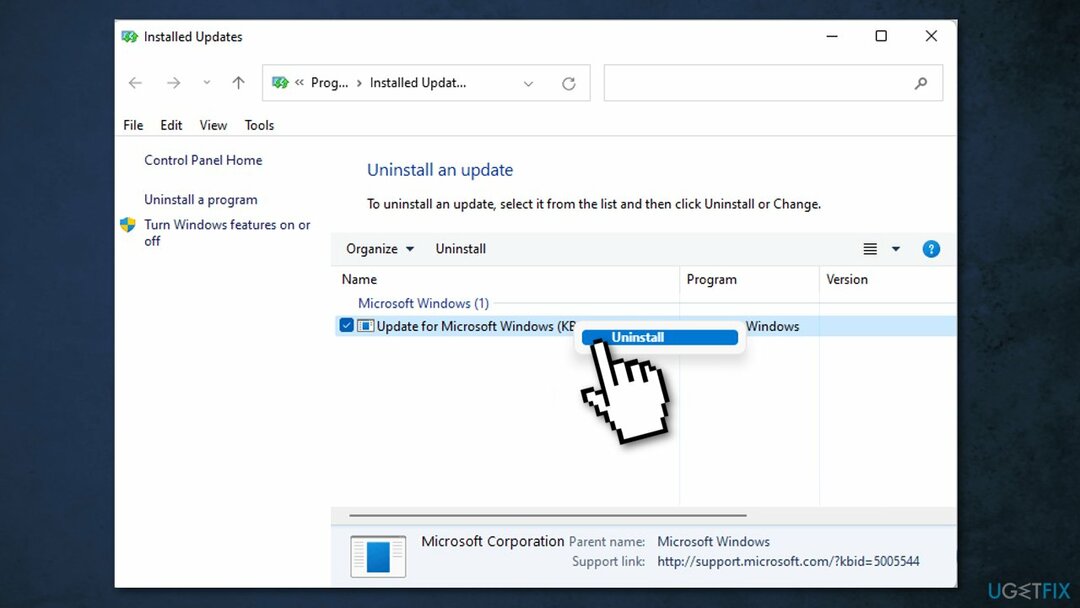
- Deinstalirajte KB5005627, KB5005563 i KB5005613
- Ponovno pokrenite
Rješenje 2. Onemogućite ublažavanje CVE-2021-1678
Za popravak oštećenog sustava morate kupiti licenciranu verziju Reimage Reimage.
Ublažavanje možete onemogućiti dok Microsoft ne izađe s novim rješenjem, jer se ta ranjivost ne iskorištava aktivno:
- U Windows okvir za pretraživanje, tip regediti odaberite Urednik registra
- Idite na HKEY_LOCAL_MACHINE\\System\\CurrentControlSet\\Control\\Ispis ključ
- Napravite novi DWORD-32 nazivna bitna vrijednost RpcAuthnLevelPrivacyEnabled, i postavite ga na 0
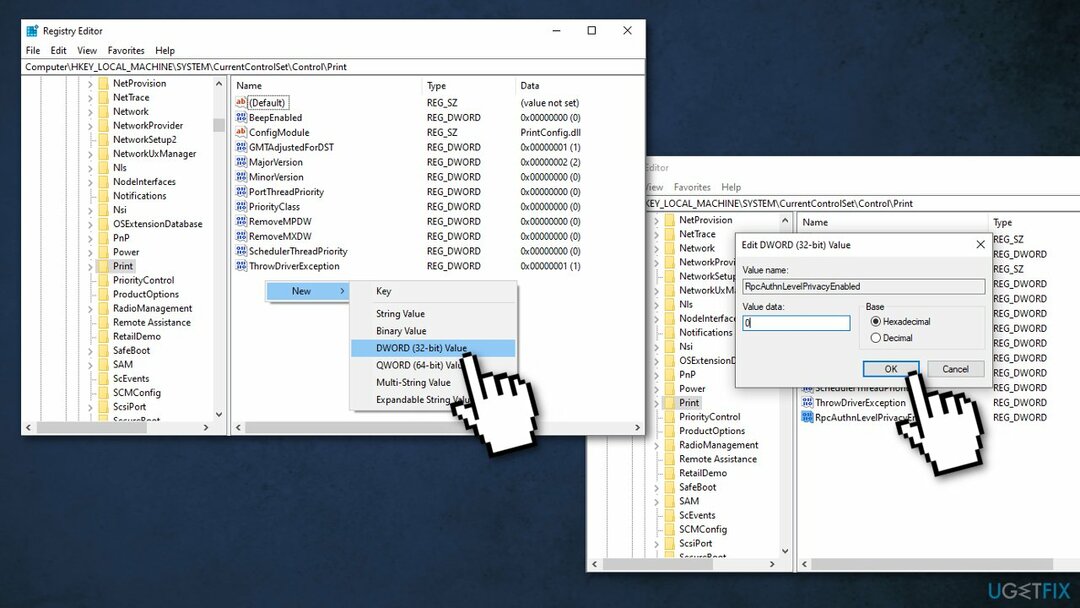
Nakon što onemogućite ovo ublažavanje, više nećete biti zaštićeni od ranjivosti, ali će vam, nadamo se, omogućiti ponovni ispis.
Rješenje 3. Postavite statičku IP adresu
Za popravak oštećenog sustava morate kupiti licenciranu verziju Reimage Reimage.
- Klik Početak i odaberite Postavke
- Odaberite Uređaji
- Izaberi Pisači i skeneri
- Kliknite na Dodajte pisač ili skener
- Kliknite na Pisač koji želim nije naveden
- Provjerite opciju Dodajte pisač koristeći TCP/IP ili naziv hosta i klikniteSljedeći
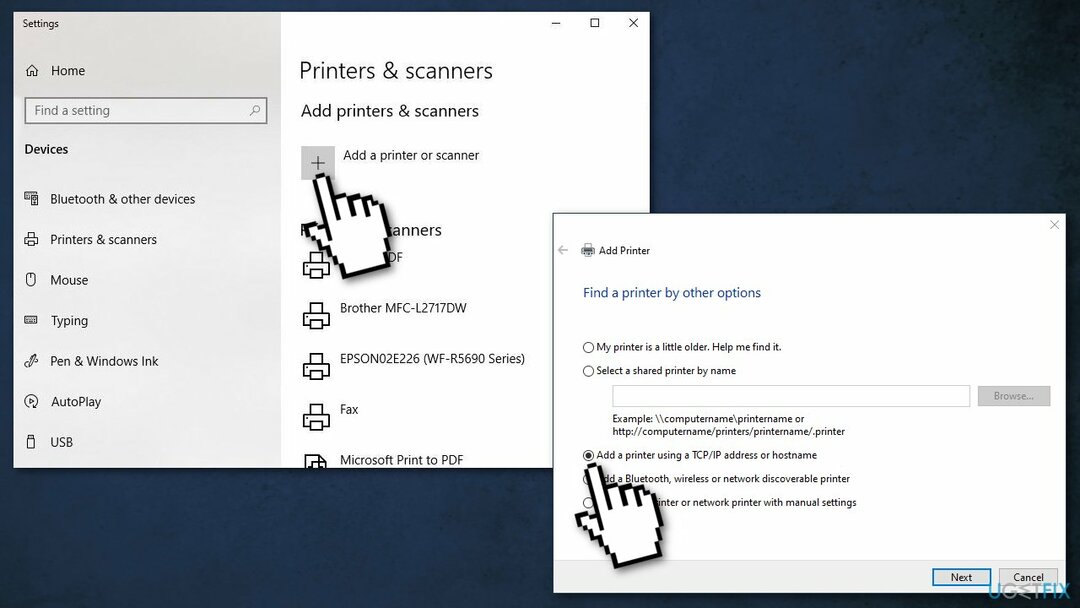
- Upišite naziv hosta ili IP adresu pisača i kliknite Sljedeći
- Ako više ljudi koristi pisač, provjerite Podijelite ovaj pisač tako da ga drugi na vašoj mreži mogu pronaći i koristiti opcija
- Možete testirati pisač klikom na Ispišite probnu stranicu
Automatski popravite svoje greške
Tim ugetfix.com pokušava dati sve od sebe kako bi pomogao korisnicima da pronađu najbolja rješenja za uklanjanje svojih pogrešaka. Ako se ne želite boriti s tehnikama ručnih popravaka, upotrijebite automatski softver. Svi preporučeni proizvodi testirani su i odobreni od strane naših stručnjaka. Alati koje možete koristiti za ispravljanje pogreške navedeni su u nastavku:
Ponuda
Učini to sada!
Preuzmite popravakSreća
Jamčiti
Učini to sada!
Preuzmite popravakSreća
Jamčiti
Ako niste uspjeli ispraviti pogrešku pomoću Reimagea, obratite se našem timu za podršku za pomoć. Molimo vas da nam kažete sve detalje za koje mislite da bismo trebali znati o vašem problemu.
Ovaj patentirani proces popravka koristi bazu podataka od 25 milijuna komponenti koje mogu zamijeniti bilo koju oštećenu ili nedostajuću datoteku na računalu korisnika.
Za popravak oštećenog sustava morate kupiti licenciranu verziju Reimage alat za uklanjanje zlonamjernog softvera.

Pristupite geo-ograničenom videosadržaju putem VPN-a
Privatni pristup internetu je VPN koji može spriječiti vašeg davatelja internetskih usluga, vlada, i trećim stranama od praćenja vašeg online i omogućuju vam da ostanete potpuno anonimni. Softver nudi namjenske poslužitelje za torrenting i streaming, osiguravajući optimalne performanse i ne usporavajući vas. Također možete zaobići geo-ograničenja i gledati usluge kao što su Netflix, BBC, Disney+ i druge popularne streaming usluge bez ograničenja, bez obzira na to gdje se nalazite.
Ne plaćajte autore ransomwarea - koristite alternativne opcije oporavka podataka
Napadi zlonamjernog softvera, posebice ransomware, daleko su najveća opasnost za vaše slike, videozapise, poslovne ili školske datoteke. Budući da kibernetički kriminalci koriste robustan algoritam za šifriranje za zaključavanje podataka, on se više ne može koristiti dok se ne plati otkupnina u bitcoinima. Umjesto da plaćate hakerima, trebali biste prvo pokušati koristiti alternativu oporavak metode koje bi vam mogle pomoći da dohvatite barem dio izgubljenih podataka. Inače biste također mogli izgubiti novac, zajedno s datotekama. Jedan od najboljih alata koji bi mogao vratiti barem neke od šifriranih datoteka - Data Recovery Pro.
Čitajte na drugim jezicima
• Español
• Lietuvių
• Deutsch
• polski